Mozilla Firefox neodpovídá: hlavní příčiny problému
Mozilla Firefox je považován za jeden z nejstabilnějších a mírně náročných počítačových zdrojů pro víceplatformové prohlížeče, což však nevylučuje možnost vzniku problémů v tomto webovém prohlížeči. Dnes budeme zvažovat, co dělat, pokud prohlížeč Mozilla Firefox nereaguje.
Důvody, které Firefox neodpovídá, jsou zpravidla poměrně triviální, ale uživatelé často o nich nemyslí, dokud prohlížeč nespustí nesprávně. Je možné, že po restartování prohlížeče bude problém vyřešen, ale dočasně, v souvislosti s nímž se bude opakovat, dokud nebude odstraněna příčina jeho výskytu.
Níže uvádíme hlavní důvody, které mohou ovlivnit výskyt problému, stejně jako způsoby, jak je vyřešit.
Obsah
- Mozilla Firefox neodpovídá: hlavní důvody
- Příčina 1: Přetížení počítače
- Příčina 2: Pád systému
- Příčina 3: Zastaralá verze prohlížeče Firefox
- Důvod 4: informace shromážděné
- Důvod 5: nadbytek přidání
- Důvod 6: Nesprávné fungování pluginu
- Důvod 7: přeinstalujte prohlížeč
- Důvod č. 8: Virová aktivita
- Důvod 9: Neaktuální verze systému Windows
- Příčina 10: Nesprávná operace systému Windows
- Otázky a odpovědi
Mozilla Firefox neodpovídá: hlavní důvody
Příčina 1: Přetížení počítače
Za prvé, tváří v tvář skutečnosti, že prohlížeč visí, stojí za to předpokládat, že zdroje počítače jsou vyčerpány spuštěnými procesy, takže prohlížeč nebude moci pokračovat v běžném provozu, dokud nebudou zavřeny jiné aplikace, které načtou systém.
Nejprve je třeba spustit "Správce úloh" pomocí klávesové zkratky Ctrl + Shift + Del . Zkontrolujte obsazenost systému na kartě Procesy . Máme specifický zájem o CPU a RAM.
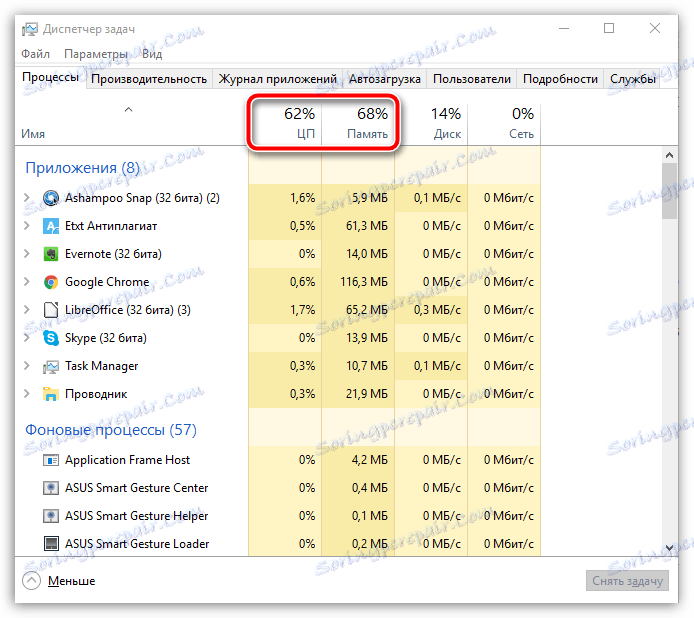
Pokud jsou tyto parametry načteny téměř 100%, musíte při práci s aplikací Firefox zavřít další aplikace, které nepotřebujete. Chcete-li to provést, klepněte pravým tlačítkem myši na aplikaci a v kontextové nabídce, která se zobrazí, vyberte možnost Odstranit úlohu . Stejně tak postupujte se všemi nepotřebnými programy.
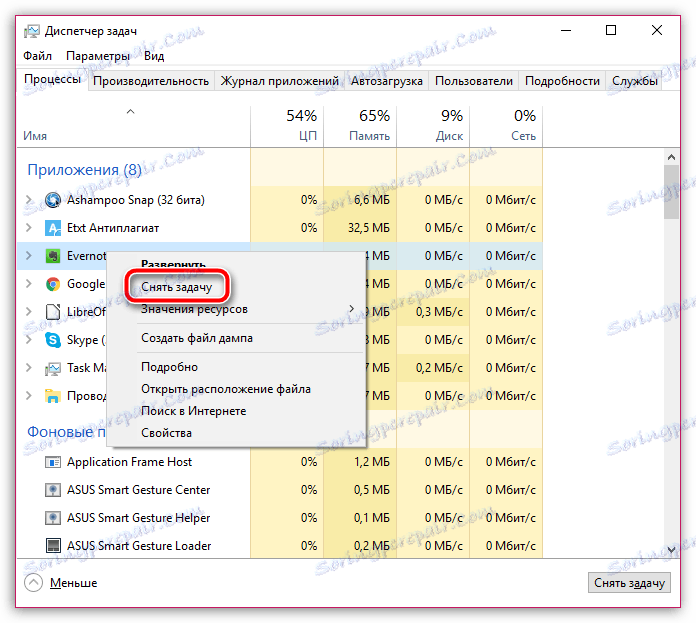
Příčina 2: Pád systému
Zejména může být podezření na tuto příčinu zavěšení Firefoxu v případě, že se váš počítač delší dobu nepokoušel (preferujete režimy "Sleep" a "Hibernation").
V tomto případě musíte kliknout na tlačítko "Start" , v levém dolním rohu vybrat ikonu napájení a pak přejděte na položku "Restartovat" . Počkejte, než se počítač normálně spustí, a poté vyzkoušejte výkon Firefoxu.

Příčina 3: Zastaralá verze prohlížeče Firefox
Každý prohlížeč musí být aktualizován včas z několika důvodů: prohlížeč se přizpůsobí novým verzím operačního systému, eliminuje díry, které hackeři používají k infekci systému a objevují se nové zajímavé příležitosti.
Z tohoto důvodu je nutné aktualizaci Mozilla Firefox zkontrolovat. Pokud jsou zjištěny aktualizace, je nutné je nainstalovat.
Kontrola a instalace aktualizací pro prohlížeč Mozilla Firefox
Důvod 4: informace shromážděné
Často může být příčinou nestabilní provozování prohlížeče nahromaděné informace, které se doporučuje včas vyčistit. K úplným informacím, podle tradice, patří mezipaměť, soubory cookie a historie. Vymažte tyto informace a restartujte prohlížeč. Je možné, že tento jednoduchý krok vyřeší problém v prohlížeči.
Jak vymazat mezipaměť v prohlížeči Mozilla Firefox
Důvod 5: nadbytek přidání
Je těžké si představit, že používáte Mozilla Firefox bez použití alespoň jednoho doplňku založeného na prohlížeči. Mnoho uživatelů v průběhu času instaluje poměrně působivý počet doplňků, ale současně zapomene vypnout nebo odstranit nepotřebné.
Chcete-li zakázat další doplňky ve Firefoxu, klikněte na tlačítko nabídky v pravé horní části prohlížeče a přejděte do sekce "Doplňky" v seznamu, který se zobrazí.
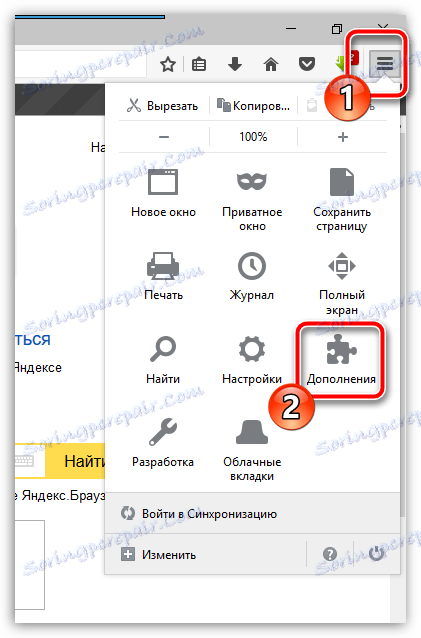
V levé části okna přejděte na záložku "Rozšíření" . Napravo od každého doplňku přidaného do prohlížeče jsou tlačítka "Odpojit" a "Odstranit" . Budete potřebovat minimálně zakázat nepoužívané doplňky, ale bude lepší, pokud je odeberete z počítače.
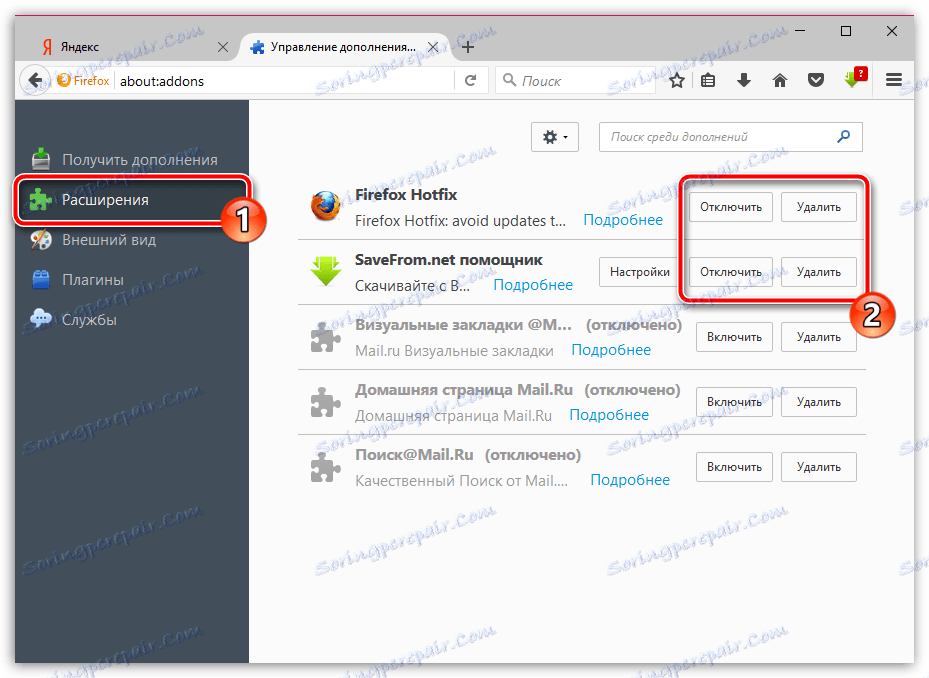
Důvod 6: Nesprávné fungování pluginu
Kromě rozšíření umožňuje prohlížeč Mozilla Firefox nainstalovat pluginy, s nimiž může prohlížeč zobrazit různé obsahy na Internetu, například k zobrazení obsahu Flash vyžaduje nainstalovaný plug-in Adobe Flash Player.
Některé pluginy, například tentýž přehrávač Flash Player, mohou mít vliv na poruchu prohlížeče, takže je musíte zakázat, abyste potvrdili tuto příčinu chyby.
Chcete-li to provést, klepněte na tlačítko nabídky v pravém horním rohu prohlížeče Firefox a přejděte do sekce "Doplňky" .
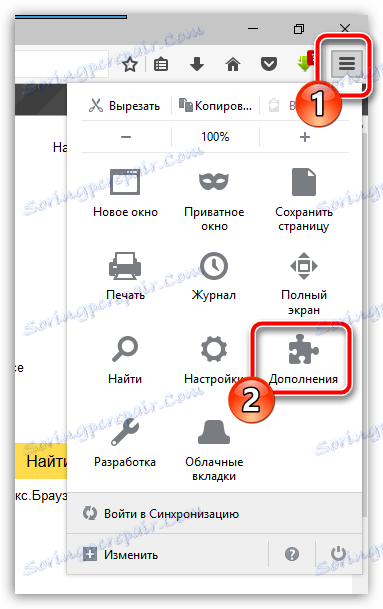
V levé části okna přejděte na záložku "Plugins" . Zakázat práci s maximálním počtem zásuvných modulů, zejména u těch zásuvných modulů označených prohlížečem jako nebezpečných. Poté restartujte Firefox a zkontrolujte stabilitu webového prohlížeče.
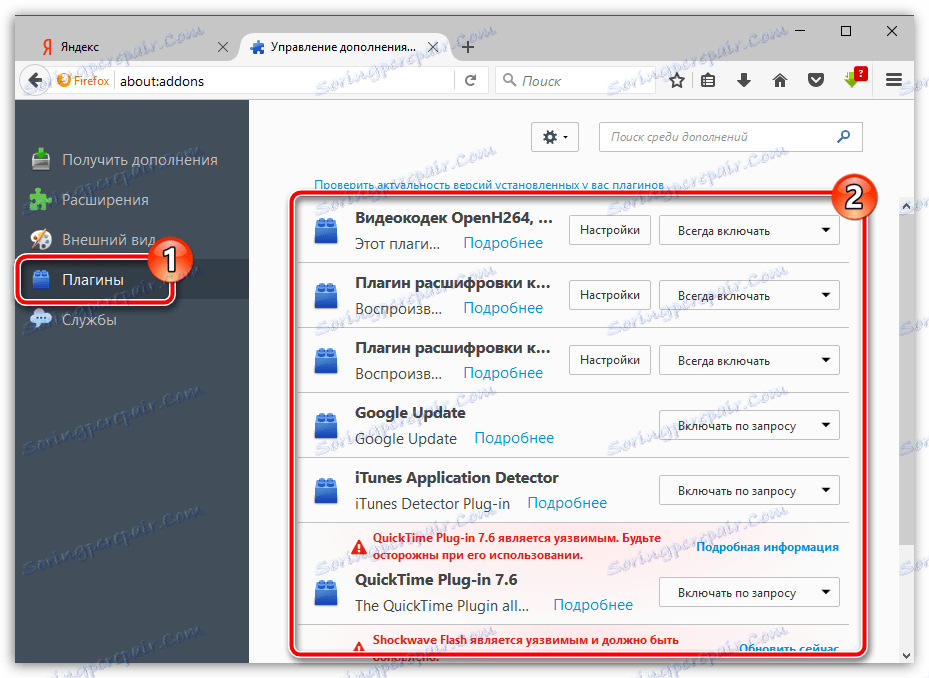
Důvod 7: přeinstalujte prohlížeč
V důsledku změn na vašem počítači by mohlo dojít k přerušení práce aplikace Firefox, aby bylo možné vyřešit potíže, které byste mohli přeinstalovat prohlížeč. Je žádoucí, pokud nechcete pouze odstranit prohlížeč prostřednictvím nabídky "Ovládací panely" - "Odebrat programy" a provést úplné čištění prohlížeče. Podrobnější informace o úplném odstranění Firefoxu z počítače byly již na našich webových stránkách vyprávěny.
Jak zcela odinstalovat Mozilla Firefox z vašeho počítače
Po dokončení odinstalace prohlížeče restartujte počítač a stáhněte nejnovější verzi distribuce Mozilla Firefox z oficiálního webu vývojáře.
Stáhněte si prohlížeč Mozilla Firefox
Spusťte staženou distribuci a nainstalujte prohlížeč do počítače.
Důvod č. 8: Virová aktivita
Většina virů, které se dostanou do systému, ovlivňuje především prohlížeče a podkopává jejich správné fungování. Proto proto, že se setkal s tím, že Mozilla Firefox přestane reagovat s děsivou frekvencí, je nutné prohledat systém pro viry.
Můžete skenovat pomocí antivirového programu používaného v počítači a pomocí zvláštního léčebného nástroje, například Dr.Web CureIt .
Pokud jsou v důsledku kontroly v počítači zjištěny všechny typy hrozeb, je nutné je opravit a restartovat počítač. Je možné, že změny provedené virem do prohlížeče zůstanou, takže budete muset přeinstalovat Firefox, jak je popsáno v sedmém důvodu.
Důvod 9: Neaktuální verze systému Windows
Pokud používáte systém Windows 8.1 a starší verzi operačního systému, budete muset zkontrolovat, zda máte v počítači nainstalovány nejnovější aktualizace, což přímo ovlivňuje správné fungování mnoha programů nainstalovaných v počítači.
Můžete to provést v nabídce "Ovládací panely" - "Windows Update" . Spusťte kontrolu aktualizace. Pokud se v důsledku toho zjistí aktualizace, je třeba vše nainstalovat.
Příčina 10: Nesprávná operace systému Windows
Pokud vám žádná z výše popsaných metod nepomohla vyřešit problémy s prohlížečem, stojí za to přemýšlet o zahájení procesu obnovy, který vrátí operační systém do bodu, kdy nebyly problémy s fungováním prohlížeče.
Chcete-li to provést, otevřete nabídku "Ovládací panely" , nastavte možnost "Malé ikony" v pravém horním rohu a přejděte do části "Obnovit" .
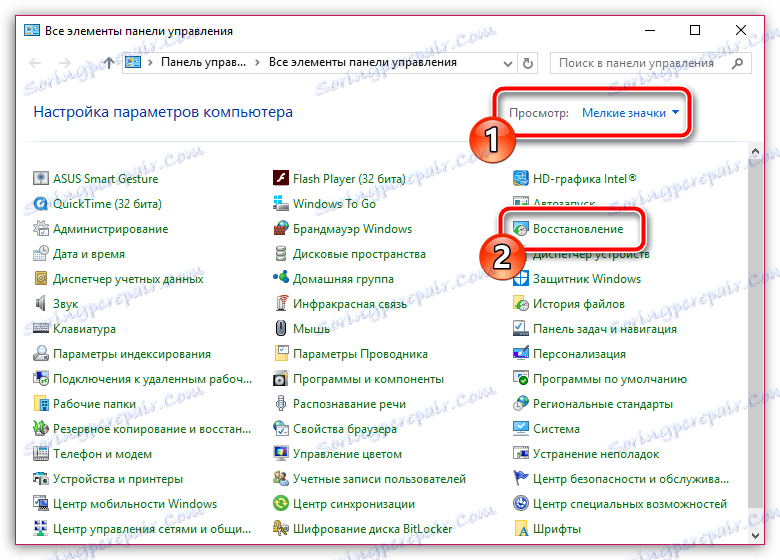
V okně, které se otevře, vyberte část "Spustit obnovení systému" .
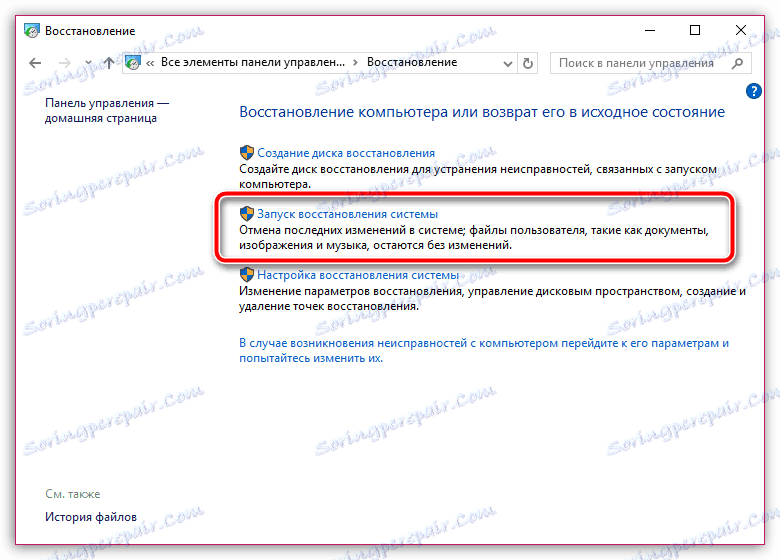
Zvolte vhodný bod vrácení dat z období, kdy nebyly pozorovány problémy s provozem prohlížeče Firefox. Upozorňujeme, že proces obnovy neovlivní uživatelské soubory a s největší pravděpodobností informace o antiviru. V opačném případě bude počítač vrácen do zvoleného časového období.
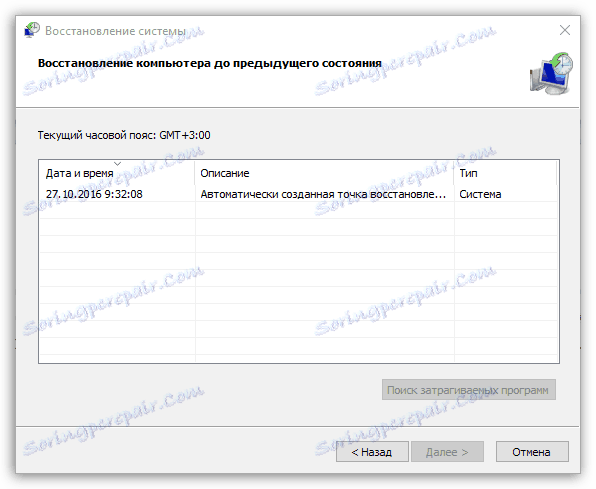
Počkejte, až bude obnovení dokončeno. Délka tohoto procesu může záviset na počtu změn provedených od vytvoření tohoto bodu obnovy, ale připravte se na to, co musíte čekat až několik hodin.
Doufáme, že tato doporučení vám pomohou řešit problémy s provozem prohlížeče.
